Instalarea unei imprimante termice
1. Conectarea la o sursă de alimentare
Pentru a conecta imprimanta termică la o sursă de alimentare:
1) introduceți fișa cilindrică a adaptorului de alimentare standard furnizat împreună cu imprimanta termică în conectorul din spatele imprimantei termice;
2) Conectați adaptorul standard de alimentare la o priză de curent alternativ.
Atenție vă rog! Pentru a conecta imprimanta termică la o sursă de alimentare, utilizați numai adaptorul furnizat împreună cu imprimanta termică. Adaptorul AC / DC trebuie să rămână conectat la imprimanta termică pentru întreaga durată de funcționare.
2. Conectarea la un computer personal
Cablul de interfață pe o parte este conectat prin conectorul de pe spatele imprimantei termice și, de cealaltă parte, prin portul COM1 situat pe unitatea de sistem a computerului.
3. Instalarea hârtiei pe imprimanta termică
1) instalați imprimanta termică pe o suprafață plană și stabilă;
2) deschideți capacul compartimentului pentru hârtie apăsând butonul "OPEN" situat pe partea frontală a imprimantei termice;
3) dacă axa rolei se află în interiorul compartimentului, scoateți-o;
4) pentru a desface hârtia din rulou aproximativ 10 cm;
5) puneți hârtia astfel încât hârtia să fie alimentată din partea inferioară a rolei;
6) introduceți axa hârtiei în gaura de rulare;
7) montați axul astfel încât capetele să se afle în canelurile de pe ambele părți ale compartimentului pentru hârtie;
8) ghidați încet hârtia în sus și închideți capacul compartimentului apăsând ușor partea frontală a capacului;
9) Înainte de a închide capacul, asigurați-vă că hârtia iese peste capac cu aproximativ 3 cm deasupra capacului.
4. Curățarea imprimantei termice
Nu utilizați abrazivi, solvenți, benzină sau detergenți sintetici, deoarece acestea pot deteriora corpul imprimantei termice.
Pentru a curăța corpul imprimantei termice de praf, ștergeți-l ușor cu o cârpă moale umedă, fără a lăsa fibre sau fire.
Pentru a elimina contaminanții puternici, pot fi utilizați detergenți cu alcool sau alcool.
5. Activarea și dezactivarea imprimantei termice
Panoul din spate al imprimantei termice are un comutator de comutare "On / Off" pentru a porni sau opri imprimanta termică. Când imprimanta termică este pornită, pe panoul frontal se aprinde indicatorul luminos roșu cu inscripția "POW".
6. Panoul frontal al imprimantei termice
Indicatorul luminos verde cu inscripția "SEL" luminează constant când o imprimantă termică este echipată cu hârtie gata pentru imprimare. Dacă nu există hârtie, indicatorul clipește.
Butonul numit "LF" execută comanda derulării hârtiei.
7. Instalarea driverului imprimantei termice
Urmați pașii de mai jos pentru a instala imprimanta termică:
1) Introduceți CD-ul cu driverul imprimantei termice de pe CD-ROM;
2) deschideți fereastra "Imprimante și faxuri" prin "Start";
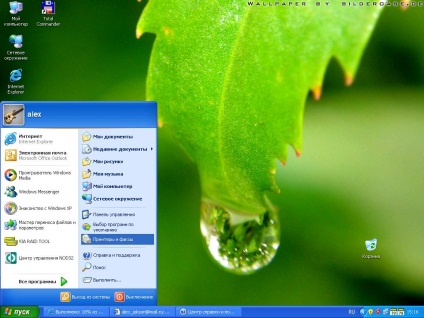
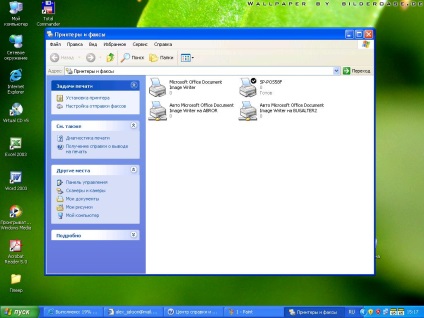
3) în această fereastră există o comandă "Configurarea imprimantei", apăsați-o;
4) după acțiunea anterioară, se pornește "Add Printer Wizard". Pentru a continua instalarea imprimantei termice, apăsați butonul "Next";
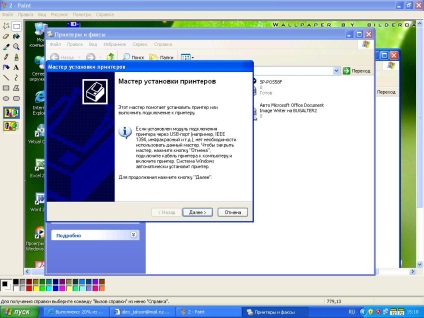
5) în fereastra următoare, selectați elementul "Imprimanta locală conectată la acest computer" și debifați "Detectarea și instalarea automată a imprimantei PnP". Și pentru a continua, faceți clic pe butonul "Următorul".
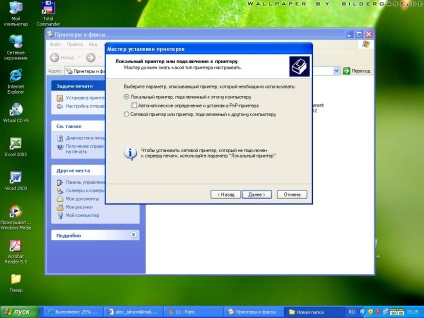
6) în fereastra următoare trebuie să specificați portul la care ați conectat imprimanta termică. În loc de portul "LPT1: (portul imprimantei recomandat)" introduceți "COM1: (port serial)" și apăsați butonul "Next";
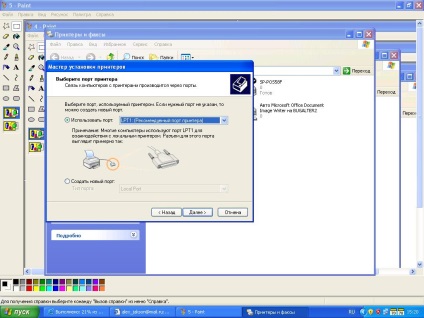
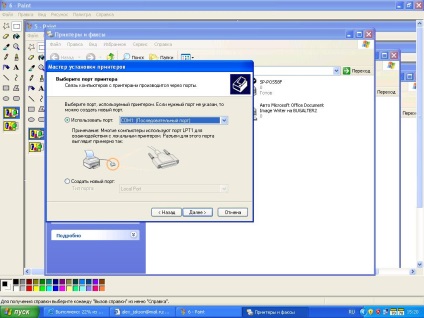
7) în fereastra care apare, specificați producătorul și modelul imprimantei. Dar în această listă nu există un driver pentru imprimanta noastră termică. Prin urmare, faceți clic pe butonul "Instalați din disc";
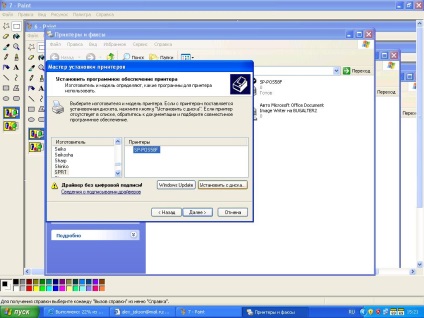
8) în noua fereastră care apare, faceți clic pe butonul "Răsfoiți" și va apărea o nouă fereastră "Căutare fișiere". În această fereastră trebuie să indicați CD-ul pe care l-ați instalat la începutul instalării. (dacă nu există driver dat, atunci îl puteți descărca pe WWW.PAYNET.UZ)
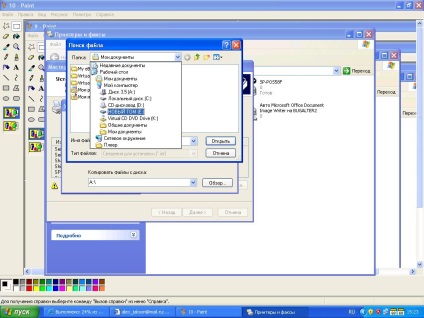
Aici selectați directorul POS-58, folderul XP sau 98, fișierul "Setup" și faceți clic pe butonul "Deschidere". În acest caz, reveniți la fereastra "Instalare de pe disc" și acolo apăsați butonul "OK". "Expertul de configurare a imprimantei" găsește driverul hardware-ului nou și îl definește ca "SP-POS58F". Pentru a continua instalarea, solicitați să utilizați această imprimantă în mod prestabilit. În acest caz, definiți elementul "Da" și faceți clic pe butonul "Următorul".
Documente conexe:
Instalarea imprimantei CJ-56-GP58-90x 1. Conectați-vă la modelul imprimantei din seria GP58-90x și apăsați "Finish". 6) După finalizarea instalării. deschideți meniul "Start" - "Imprimante și faxuri" 7) Indicați cursorul.
pachet format. adăugați imprimanta 1. instalarea unei imprimante; 2. instalați addr. ADDR abbr. teoria termică (o) 1. termo; 2. Element termic termic. Terminale de termotermina termică termică (o), termotermostat termic termo termo (o).
În așteptare până când cipsul se răcește, sistemul de protecție termică permite lucrări ulterioare, precum și unitatea hard disk. a crescut semnificativ când modul port port este setat corect. de exemplu, pentru exterior.
Asistență la distanță, Terminale. Este un instrument de bază. ); În fereastra apărută a Expertului de adăugare a imprimantei pe. În fereastra următoare Instalați imprimanta, faceți clic pe Rețea de imprimantă. conectat la altul.
Articole similare
Trimiteți-le prietenilor: